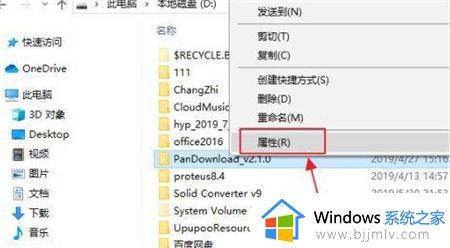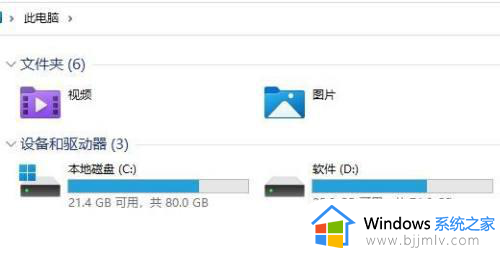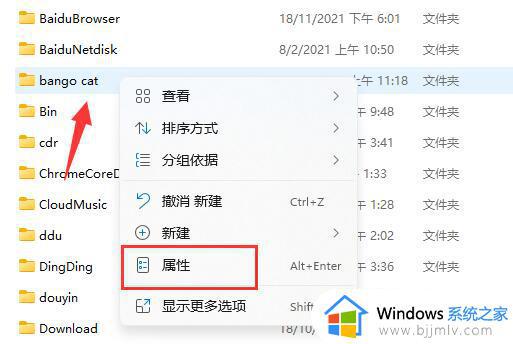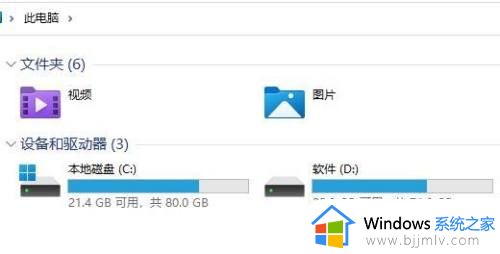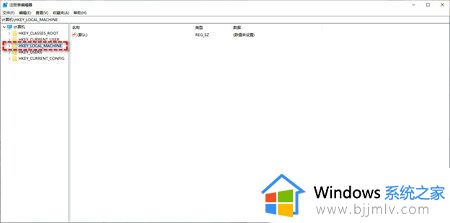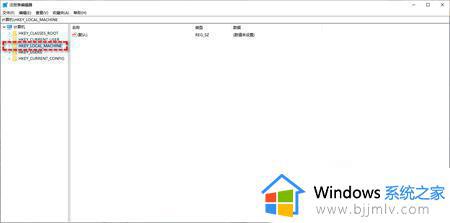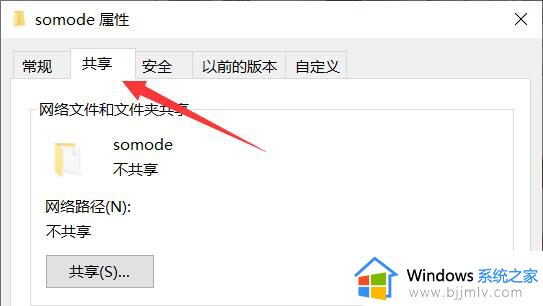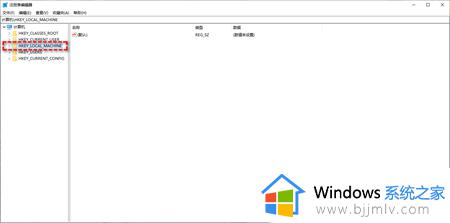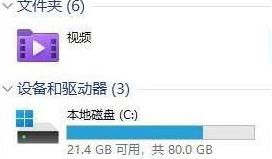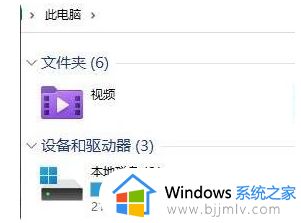win11文件夹没办法加密怎么办 win11文件夹无法加密解决方法
现阶段,很多用户日常使用的电脑也都开始安装上win11系统来使用,同时对于一些私人电脑也会选择设置开机密码,而对于win11系统中存放的重要文件也会进行加密处理,不过偶尔也会出现文件夹无法加密的情况,那么win11文件夹没办法加密怎么办呢?今天小编就来教大家win11文件夹无法加密解决方法。
具体方法:
1、按“Win+R”打开“运行”对话框,然后输入“regedit”打开“注册表编辑器”。

2、进入“注册表编辑器”然后转到以下目录。
HKEY_LOCAL_MACHINE System CurrentControlSet Control FileSystem
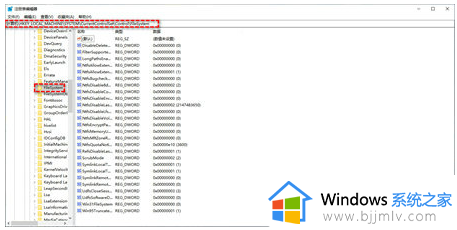
3、将“File System”展开,在右侧窗口找到名为“NtfsDisableEncryption”的文件。然后双击它,并将其值设置为“0”。
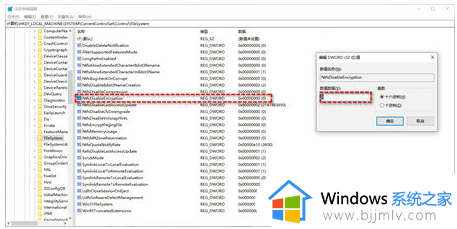
4、点击“确定”保存设置。然后找到要加密的文件,然后点击右键“属性高级高级属性”选项。查看加密选项是否可选。
上述就是关于win11文件夹无法加密解决方法全部内容了,还有不清楚的用户就可以参考一下小编的步骤进行操作,希望能够对大家有所帮助。